Maison >Problème commun >Que dois-je faire si Win10 indique toujours que la mise à jour a échoué ?
Que dois-je faire si Win10 indique toujours que la mise à jour a échoué ?
- WBOYavant
- 2023-07-09 21:33:342430parcourir
De nombreux internautes ont déclaré qu'ils souhaitaient mettre à niveau le système Win10 pour améliorer la vitesse de fonctionnement, mais ont constaté que la mise à jour avait échoué pendant le processus de mise à niveau. Aujourd'hui, l'éditeur partagera avec vous la solution à l'échec de la mise à jour win10.
Que dois-je faire si Win10 indique toujours que la mise à jour a échoué ?
1. Cliquez sur Menu Démarrer-Paramètres.
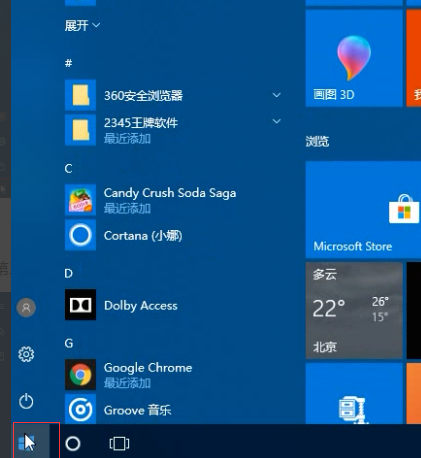
2. Entrez dans le panneau de commande-commutez sur la grande icône-cliquez après avoir trouvé le puzzle.
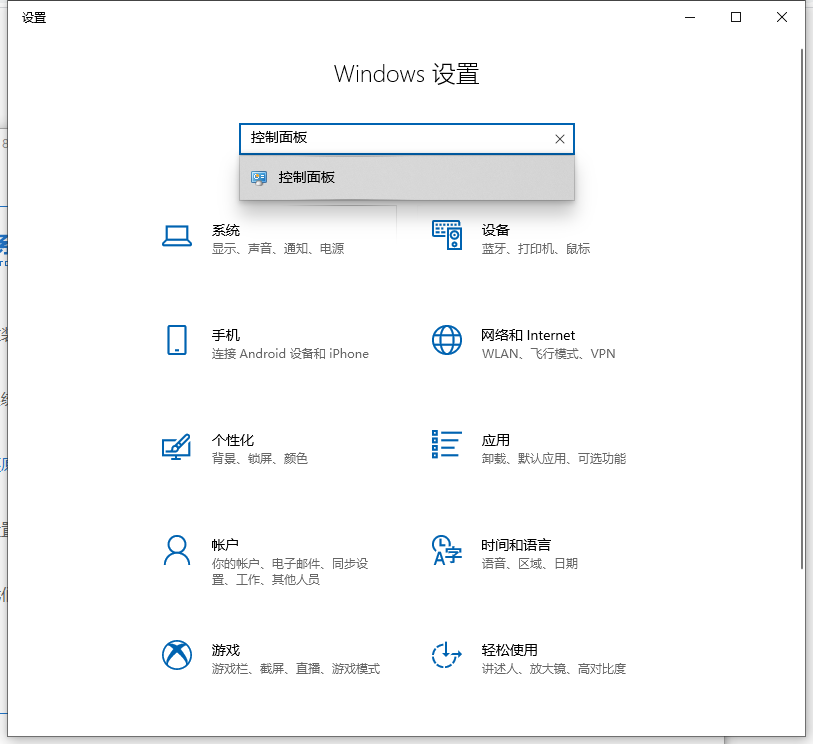
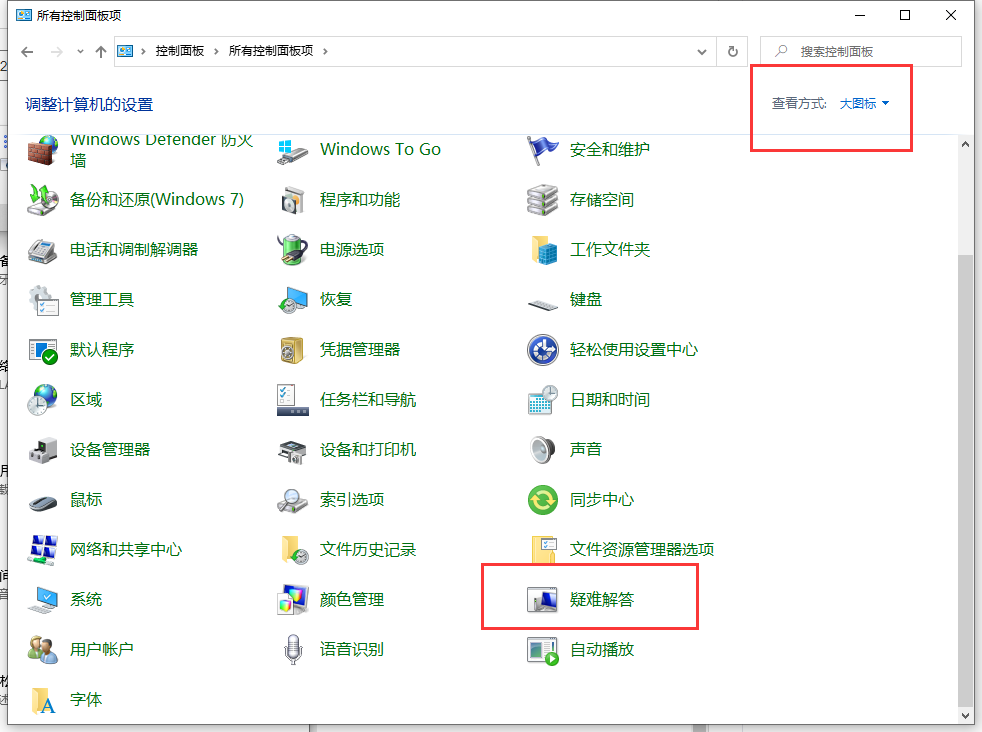
3. Cliquez sur Windows Update pour résoudre le problème.
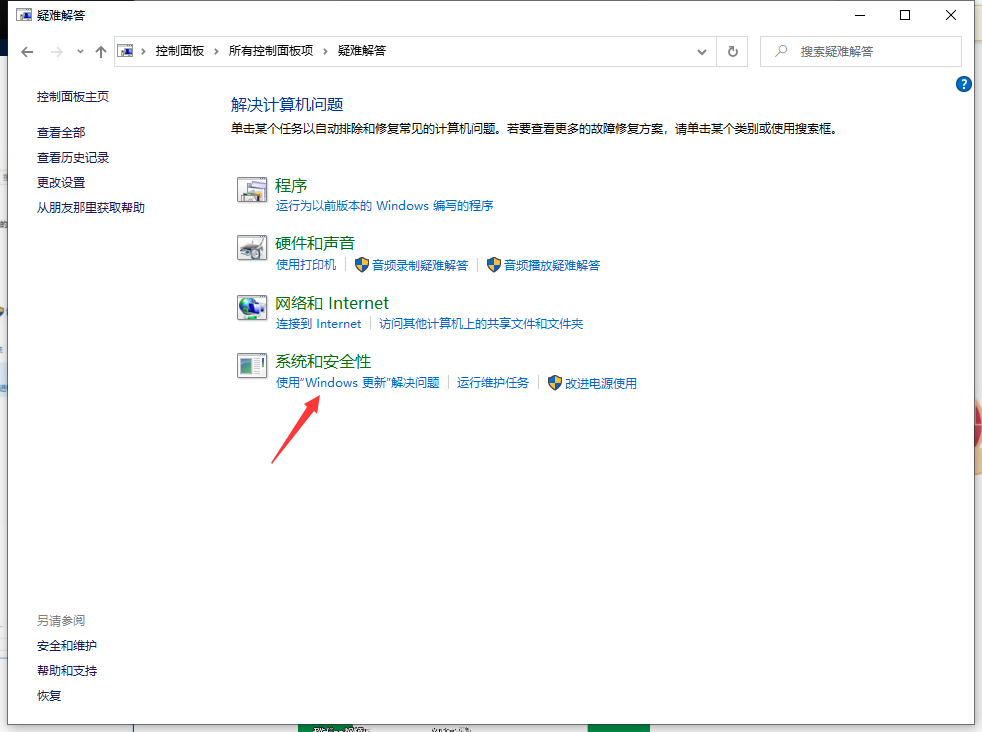
4. Cliquez sur Suivant pour afficher les problèmes détectés.
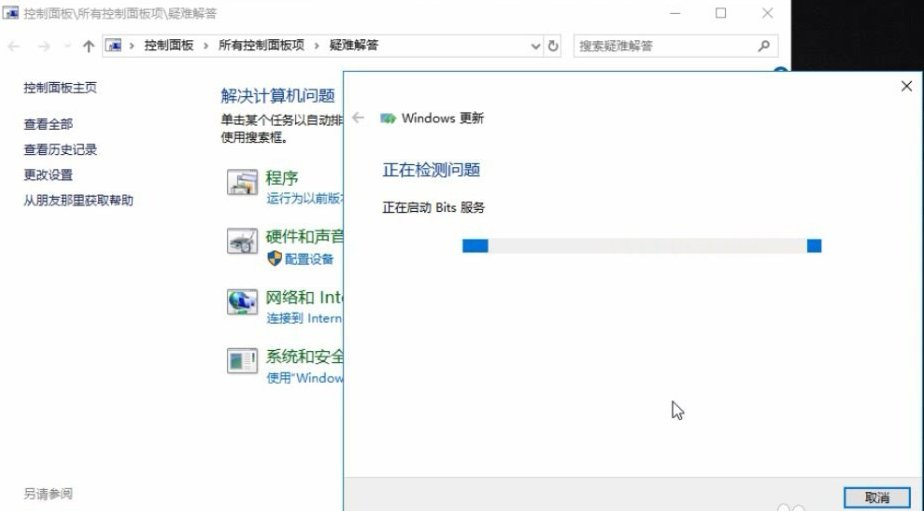
5. Ensuite, il montre où se trouve le problème, cliquez pour appliquer le correctif.
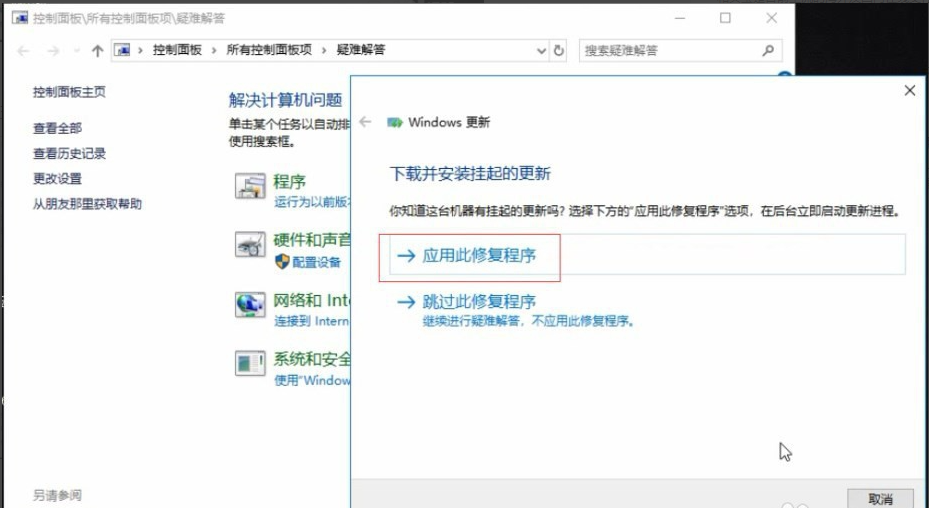
6. Pour résoudre le problème, veuillez patienter un instant.
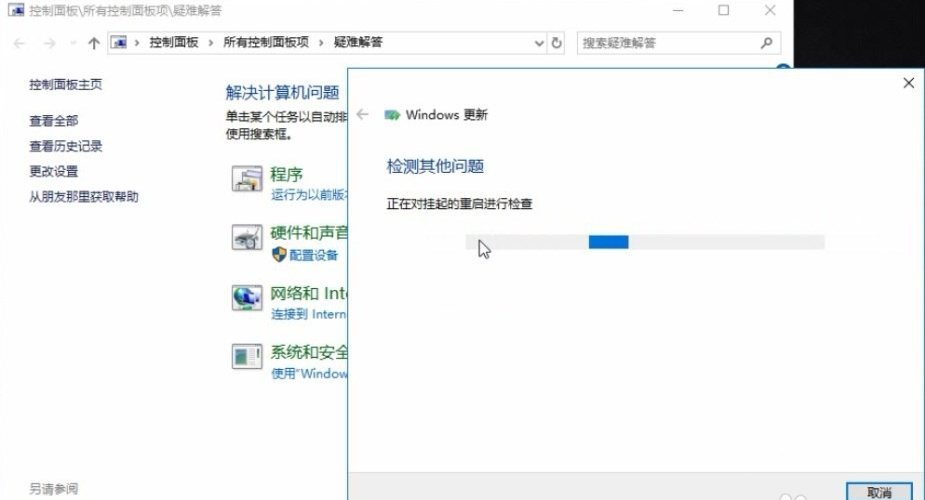
7. Mise à jour automatique après réparation.
Ce qui précède est la solution à l'échec de la mise à jour de Win10, j'espère que cela sera utile à tout le monde.
Ce qui précède est le contenu détaillé de. pour plus d'informations, suivez d'autres articles connexes sur le site Web de PHP en chinois!

